用vscode打开项目后,运行一下命令,查看内存占用情况:
free -h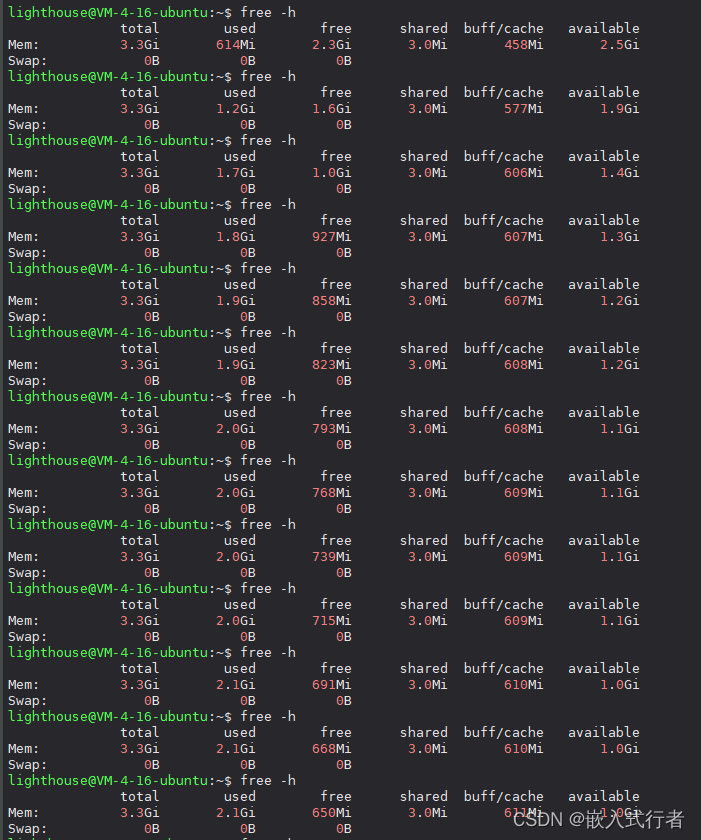
发现可用内存一直在变低,问了下CHATGPT原因,它是这样回答的:
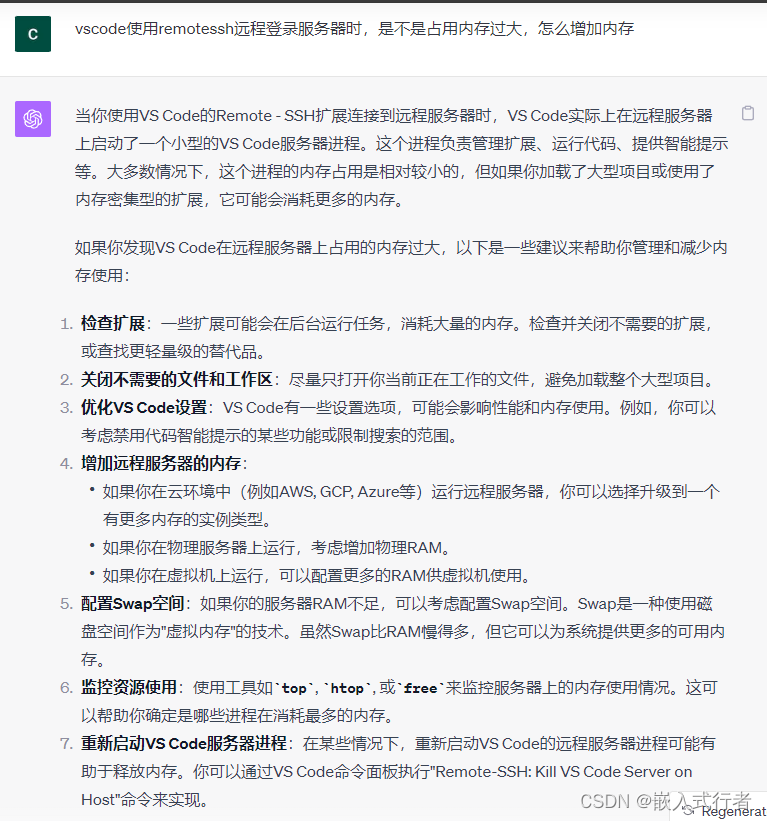
注意到上面我的swap空间没有使用,所以我选择使用配置swap空间的方式配置虚拟内存以增大可用内存。于是我就问了GPT如何配置swap空间,得到如下步骤:
Swap空间是一个用于扩展物理内存的虚拟内存区域,它使用磁盘存储作为“虚拟”的RAM。当物理内存(RAM)用尽时,系统可以将RAM中不常用的部分转移到Swap空间,从而为当前运行的进程提供更多的物理内存。
Swap主要在RAM不足时才被使用。但是,Swap的速度远远低于RAM,因为磁盘的访问速度远远低于RAM。过度依赖Swap可能导致系统性能显著下降。
以下是如何在Linux系统上配置Swap空间的步骤:
-
创建一个Swap文件:
使用
fallocate或dd命令创建一个swap文件。例如,要创建一个4GB的swap文件,可以使用:sudo fallocate -l 4G /swapfile如果
fallocate不可用或有问题,还可以使用dd:sudo dd if=/dev/zero of=/swapfile bs=1M count=4096 -
设置正确的权限:
为了确保swap文件只能被root用户读写,设置适当的权限:
sudo chmod 600 /swapfile -
格式化为Swap:
将新创建的文件格式化为swap文件格式:
sudo mkswap /swapfile -
启用Swap:
使用以下命令启用swap:
sudo swapon /swapfile -
使Swap在重启后持久化:
要确保每次启动时都启用swap,需要将其添加到
/etc/fstab文件中:echo '/swapfile none swap sw 0 0' | sudo tee -a /etc/fstab -
调整Swappiness值(可选):
Swappiness是一个范围为0-100的值,决定了系统应该如何积极地使用swap。值越高,系统越倾向于使用swap。默认值通常是60。你可以使用以下命令查看当前的swappiness值:
cat /proc/sys/vm/swappiness如果需要,你可以临时更改它:
sudo sysctl vm.swappiness=10对于长期更改,将以下行添加到
/etc/sysctl.conf中:vm.swappiness=10
配置完Swap之后,你可以使用free -h命令来查看RAM和Swap的使用情况。至此完美解决!





















 656
656











 被折叠的 条评论
为什么被折叠?
被折叠的 条评论
为什么被折叠?








